[PYTHON] Berühre Flask + laufe mit Heroku
Bereiten Sie Python vor
Version verwendet die neueste Version von 2 Serien. Verwenden Sie pyenv für die Python-Versionskontrolle und virtualenv für die Umgebungsisolierung für jedes Verzeichnis. Da ich einen Mac benutze, von Brew,
brew install pyenv
brew install pyenv-virtualenv
Installieren mit.
$ pyenv install -l | grep 2.7
2.7
2.7-dev
2.7.1
2.7.2
2.7.3
2.7.4
2.7.5
2.7.6
2.7.7
ironpython-2.7.4
jython-2.7-beta1
jython-2.7-beta2
stackless-2.7-dev
stackless-2.7.2
stackless-2.7.3
stackless-2.7.4
stackless-2.7.5
stackless-2.7.6
Die neueste Version scheint "2.7.7" zu sein. Installieren Sie sie.
pyenv install 2.7.7
Da ich den alten Pyenv verwendet habe, ist der folgende Fehler aufgetreten. Was tun, wenn bei der Installation von 2 Systemen in pyenv auf einem Mac --Qiita ein Prüfsummenfehler auftritt Überprüfen Sie dies, indem Sie die Version ändern
$ pyenv shell 2.7.7
$ python --version
Python 2.7.7
OK.
Flasche einführen
Wechseln Sie zuerst in das Entwicklungsverzeichnis.
cd path/to/proj
virtualenv venv27
aktivieren (vergiss source oder . nicht)
source venv27/bin/activate
Flasche, Gunicorn installieren
pip install Flask
Bestätigung
$ pip list
Flask (0.10.1)
itsdangerous (0.24)
Jinja2 (2.7.3)
MarkupSafe (0.23)
pip (1.5.6)
setuptools (3.6)
Werkzeug (0.9.6)
wsgiref (0.1.2)
Sich entwickeln
Hello World!
Erstellen Sie hello.py.
hello.py
from flask import Flask
app = Flask(__name__)
@app.route('/')
def hello_world():
return 'Hello World!'
if __name__ == '__main__':
app.run()
Lokal ausführen.
$ python hello.py
* Running on http://127.0.0.1:5000/
Wird beim Zugriff auf http://127.0.0.1:5000/ angezeigt: Herzlichen Glückwunsch:
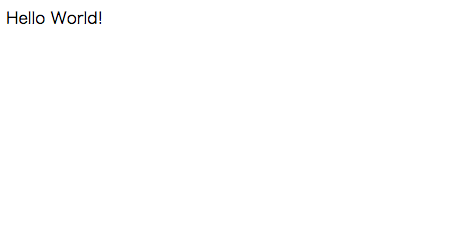
Lauf mit Heroku
Gunicorn einsetzen
pip install gunicorn
Bestätigung
$ pip list
Flask (0.10.1)
gunicorn (19.1.1)
itsdangerous (0.24)
Jinja2 (2.7.3)
MarkupSafe (0.23)
pip (1.5.6)
setuptools (3.6)
Werkzeug (0.9.6)
wsgiref (0.1.2)
Bereiten Sie ein Procfile vor
procfile · herokaijp/devcenter Wiki
web: gunicorn hello:app --log-file -
Exportanforderungen.txt
pip freeze > requirements.txt
Machen Sie einen .gitignore
Schließen Sie das Verzeichnis virtualenv (venv27) aus.
*.pyc
*.pyo
venv27
Verpflichten Sie sich zu git und pushen.
git add .
git commit -m 'Hello World!'
git push origin master
Loggen Sie sich in Heroku ein und drücken Sie.
heroku login
heroku create
git push heroku master
Webinstanz hinzufügen
heroku scale web=1
öffnen
heroku open

Mede Snapper
- https://fathomless-stream-3792.herokuapp.com/
- sqrtxx-playground/flask-sample --Arbeitsrepository. Es ist praktisch, eine Organisation für den Spielplatz zu haben.
Reference
- Installation — Flask Documentation (0.10)
- Getting Started with Python on Heroku | Heroku Dev Center heroku-examples/python-websockets-chat
Recommended Posts